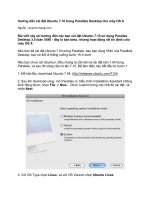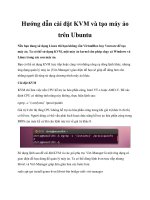Hướng dẫn cài đặt iTunes dành cho thiết bị iOS 4 doc
Bạn đang xem bản rút gọn của tài liệu. Xem và tải ngay bản đầy đủ của tài liệu tại đây (127.89 KB, 3 trang )
Hướng dẫn cài đặt iTunes dành cho thiết bị iOS 4
Thiết bị iOS có thể đồng bộ từng loại dữ liệu (nhạc, đa phương tiện, ) chỉ với một
máy tính tại một thời điểm. Ví dụ, người dùng có thể đồng bộ nhạc với máy tính
để bàn và bookmark với máy tính xách tay bằng cách thiết lập lựa chọn đồng bộ
iTunes sao cho phù hợp với mỗi máy. Xem iTunes Help, có trong menu Help của
iTunes, để biết được thêm thông tin về các lựa chọn đồng bộ.
Cài đặt iTunes
iTunes sử dụng trình cài đặt chuẩn cho Macintosh và Windows. Phiên bản mới
nhất của iTunes và một danh sách yêu cầu hệ thống đều có ở www.itunes.com.
Để có thêm thông tin về yêu cầu license khi cung cấp iTunes, xem
tại:
Cài đặt iTunes trên máy tính Windows
Khi cài đặt iTunes trên máy tính chạy hệ điều hành Windows, người dùng có thể
cài đặt phiên bản mới nhất của QuickTime, Bonjour và Apple Software Update.
Người dùng có thể bỏ qua những thành phần này trong cài đặt iTunes hoặc chỉ lấy
những mục mình cần cài đặt trên máy tính.
Cài đặt iTunes qua file iTunesSetup.exe
Nếu muốn sử dụng quá trình cài đặt iTunes thông thường và cũng cần bỏ qua một
số mục, bạn có thể bỏ qua một số thuộc tính của iTunesSetup.exe bằng cách sử
dụng một số lệnh sau:
Thuộc tính Nghĩa
NO_ASUW=1
Không cài đặt Apple Software Update d
ành cho
Windows. Ứng dụng này sẽ thông báo cho ngư
ời
dùng mỗi khi phần mềm của Apple có phiên b
ản
mới.
NO_BONJOUR=1
Không cài đặt Bonjour. Bonjour cho phép ngư
ời
dùng không phải khám phá cấu hình m
ạng của máy
in, thư viện iTunes chia sẻ và các dịch vụ khác.
Cài đặt “âm thầm” iTunes trên máy tính Windows
Để cài đặt âm thầm iTunes, giải nén file .msi từ iTunesSetup.exe sau đó chuyển
các file tới máy tính khách.
Để giải nén file .msi từ iTunesSetup.exe:
- Chạy iTunesSetup.exe
- Mở %temp% và tìm folder có tên IXPnnn.TMP, nơi %temp% là sổ địa chỉ tạm
thời và nnn là số ngẫu nhiên. Trong Windows XP, sổ địa chỉ tạm thời thường
ở bootdrive:\Documents and Settings\user\Local Settings\temp\.
Trong Windows Vista, sổ địa chỉ tạm thời có
ở \Users\user\AppData\Local\Temp\. Người dùng có thể thay đổi cài đặt trong
Windows Explorer để có thể xem những sổ địa chỉ tạm thời ẩn này.
- Copy file .msi sang một nơi lưu trữ khác
- Thoát trình cài đặt được mở bằng iTunesSetup.exe.
Sử dụng Group Policy Object Editor (trong Microsoft Management Console) để
thêm file .msi vào policyComputer Configuration. Thêm configuration này vào
policy Computer Configuration (không phải vào policy User Configuration).
Lưu ý: iTunes yêu cầu QuickTime và Apple Application Support. Apple
Application Support (AAS) cần được cài đặt trước khi cài iTunes. Apple Mobile
Device Support (AMDS) cũng rất cần thiết để sử dụng một thiết bị iOS với
iTunes. File .msi cần được cài đặt theo thứ tự sau: Apple Application Support,
Apple Mobile Device Support, QuickTime và cuối cùng mới là iTunes.
Trước khi lấy file .msi, hãy chọn phiên bản ngôn ngữ iTunes mà bạn muốn cài đặt.
Để thực hiện điều này, mở file .msi với công cụ ORCA, được cài đặt bởi Windows
SDK. Sau đó, chỉnh sửa thông tin truyền cũng như loại bỏ ngôn ngữ bạn không
muốn cài. Nếu không, hãy sử dụng Group Policy Object Editor để thay đổi thuộc
tính triển khai của file .msi để bỏ qua ngôn ngữ không cần thiế